Как сделать ватсап на телефоне
Твой Сетевичок
Все о локальных сетях и сетевом оборудовании
Правильная установка WhatsApp: обходим подводные камни
WhatsApp входит в топ мессенджеров. Но чтобы начать им пользоваться, сначала нужно провести правильную установку. Как и откуда это сделать, если у вас «Андроид» или iOS? Обязательно ли для этого использовать официальные магазины приложений мобильных «операционок»?
Как установить «Ватсап» на телефон из официального магазина ОС
Пользоваться «Ватсапом» могут владельцы «Андроидов» версии не ниже 4.0.3 или пользователи «Айфона» с версией iOS 7 и выше. Если у вас iPhone 3GS, работать «Ватсап» на телефоне не будет.
Для телефонов на Android
Классический вариант установки «Ватсапа» на Android — через официальный магазин программ Google Play Market:
- В меню или на «Рабочем столе» отыщите иконку магазина и запустите программу.
- Сразу вбейте в строке поиска вверху название мессенджера.
- На странице для «Ватсапа» щёлкните по зелёной кнопке установки.

Кликните по «Установить» в меню приложения

Щёлкните по клавише «Открыть», чтобы запустить приложение

Кликните по кнопке внизу окна приложения

Напишите свой номер в поле

Напишите полученный по СМС код из 6 цифр
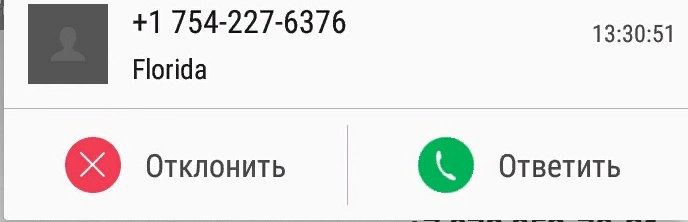
Приммите вызов от автоответчика сервиса
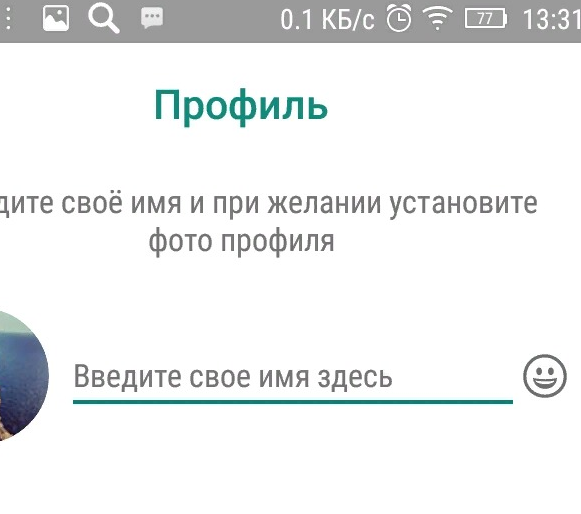
Введите название профиля и поставьте аватарку на аккаунт
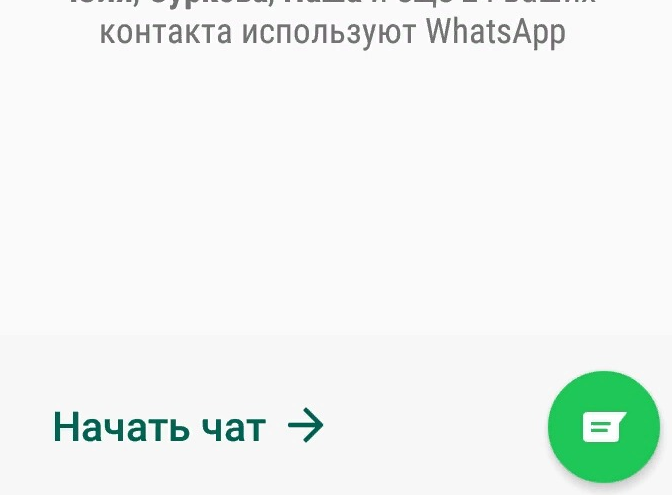
Нажмите на круглую зелёную иконку
Если вы хотите получать уведомления от мессенджера о новых сообщениях:
- Зайдите в настройки телефона. Тапните по разделу «Приложения». В списке со сторонними приложениями найдите WhatsApp.
- Поставьте галочку слева от «Включить уведомления».

Поставьте галочку под кнопкой «Остановить»
Видео: ставим «Ватсап» на телефон через Play Market
Для телефонов на iOS
Если у вас «Айфон», переходите к следующим действиям:
- Откройте приложение App Store в меню «Айфона» и в строчке для поиска введите WhatsApp.
- Перейдите на страницу мессенджера в магазине и щёлкните по облачку со стрелкой для старта загрузки.

Раскройте страницу с мессенджером и запустите загрузку

Кликните по «Загрузить», чтобы началась установка

Введите код, который вы получили по СМС от сервиса

Вы можете восстановить старые диалоги и данные профиля из iCloud

Установите, если нужно, фотографию на профиль, чтобы другие пользователи смогли вас узнать

Включите уведомления, чтобы узнавать о новых сообщениях
Как установить WhatsApp без встроенных магазинов
Если инсталляция через «Плей Маркет» завершается ошибкой или если у вас нет сейчас интернета на телефоне, скачайте вручную установочный файл «Ватсапа» с расширением на apk. Затем просто откройте его и запустите инсталляцию:
-
Зайдите в любой мобильный браузер и перейдите на официальный сайт мессенджера. Тапните по «Скачать сейчас». Либо же загрузите установщик через ПК, а потом перекиньте его на телефон с помощью USB-кабеля или Bluetooth.

Щёлкните по зелёной кнопке, чтобы загрузить файл для установки

Разверните «шторку» и откройте файл

Файл также должен быть в папке «Загрузки» на встроенном накопителе
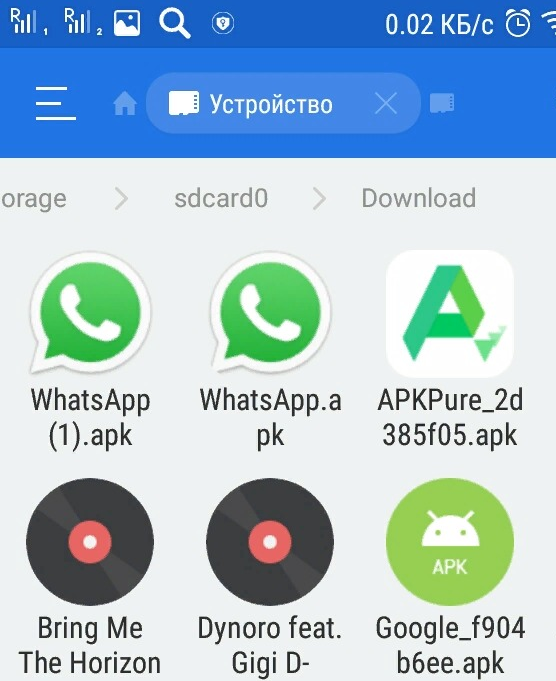
Откройте файл в загрузках

Тапните по «Установить» в диалоговом окошке

Ознакомьтесь с информацией и нажмите на «Далее»

Кликните по «Установить» в мастере инсталляции

Ждём, когда программа установится на смартфоне

Кликните по «Разрешить», если появилось дополнительное окно

Щёлкните по клавише «Открыть», чтобы запустить мессенджер
Способ ручной установки с помощью файла apk подходит для «Андроидов». С iPhone дела обстоят сложнее: на официальном сайте мессенджера нет установочного файла «Ватсап» для телефонов от Apple.

На официальном сайте мессенджера отсутствует установочный файл для программы на «Айфон»
Возможна загрузка документа из других источников (они должны быть обязательно надёжными). Для iOS файл уже будет иметь расширение ipa. Далее можно запустить установку после «джейлбрейка» (разблокировки «Айфона», что делать крайне не рекомендуется без особой надобности). Либо же начать установку приложения через ПК на Mac OS — через установленное на компьютере стороннее приложение, например, Cydia Impactor или Xcode.

Программу можно установить через файл с расширением ipa с использованием сторонней программы Cydia Impactor
Установить «Ватсап» можно из «Плей Маркета» или через файл с расширением apk на «Андроиде». Первый способ более быстрый — не нужно отправляться на сайт мессенджера и скачивать установщик вручную. Магазин это сделает за вас. Если у вас «Айфон», идите в App Store за мессенджером. После установки программу нужно немного настроить: пройти активацию по номеру телефона, поставить аватарку и название профиля.
Как на телефоне установить ватсап

На сегодняшний день Андроид очень популярен среди операционных систем на которых работают наши гаджеты. Однако практически перед каждым стоял вопрос как установить то или иное приложение. Сегодня у нас на повестке дня вопрос как на телефоне установить ватсап.
Как на телефоне установить ватсап через Google Play
Для установки Ватсап нам потребуется несколько вещей.
- Во-первых, это доступ в интернет.
- Во-вторых зарегистрированный аккаунт в Google, с помощью которого мы можем скачать Ватсап в Play Market.
- И наконец сам телефон с версией Андроида от 2.1 и выше.
Проверив наличие всех этих пунктов можно приступать к установке Ватсап на свой смартфон.
- Находим у себя в телефоне приложение Play Market, открываем его.

- После открытия приложения сверху появится поисковая строка, введите надпись WhatsApp.

- Достаточно ввести всего несколько начальных букв, что бы WhatsApp появился вверху. Нажмите на появившееся название WhatsApp
.
- Перед вами откроется страница для загрузки нужного приложения. Нажмите кнопку “Установить”.

- Если появится окно о разрешении доступа к различным данным, нажмите “Принять”.

- После, программа предложит ознакомится с политикой конфиденциальности. Прочтите информацию и нажмите “Принять и продолжить”.

- Войдя в приложение требуется подтвердить свой номер телефона. Введите номер и нажмите “Далее”.

- На ваш номер телефона будет выслано сообщение с проверочным кодом. Введите его в окно подтверждения. Если хотите заказать звонок с проверочным кодом нажмите “Позвонить”.

- После этого произойдет синхронизация приложения с смартфоном. Заполните свой профиль и загрузите фотографию.

- Далее можно выбрать свой аккаунт Google и указать время через которое приложение будет проводить резервное копирование чатов и медиа файлов.


- Теперь вы можете полноценно пользоваться WhatsApp.
Как на телефоне установить ватсап с помощью файла. apk
Помимо скачивания Ватсап с Play Market есть другой вариант установить месенджер на смартфон.
- Переходим по этой ссылке на официальный сайт www.whatsapp.com/android/ После этого нажать Скачать сейчас.

- У себя в смартфоне ищем “Мои файлы”. Заходим.

- Далее ищем папку “Загрузки “.

- Находим файл WhatsApp.apk и открываем его.

- После чего жмем на файл и нажимаем “Установить”.

- Выбираем «Принять и продолжить».

- Выбираем страну где живем и вписываем номер телефона, ждем код подтверждения. После вводим его в поле.

- Далее заполняем профиль и загружаем фотографию.

- Так же можно настроить резервное копирование.

- Все готово к работе. Настройки можно менять в зависимости от ваших предпочтений.

Подписывайтесь на наш канал в Яндекс.Дзен – там вы найдете еще больше интересных и полезных материалов
Как пользоваться WhatsApp на телефоне: установка и настройка
WhatsApp или «ватсап» — приложение для мгновенного обмена текстовыми сообщениями с поддержкой голосовой и видеосвязи через Интернет.
Мессенджер распространяется бесплатно и доступен для мобильных устройств на базе Android, iOS и Windows Phone.
Как установить WhatsApp на телефон с Android
WhatsApp поддерживается всеми мобильными устройствами на базе Android версии 2.3.3 и выше. Загрузить приложение можно через Play Маркет или официальный сайт разработчика. Ниже рассмотрим их более подробное, а затем расскажем, как настроить Ватсап.
Через Play Маркет
Перед тем, как установить Ватсап на телефон, убедитесь, что устройство подключено к мобильной сети или Wi-Fi. После этого выполните следующие действия:
Шаг 1. Откройте меню и выберите приложение «Play Маркет».

Шаг 2. В строке поиска введите «WhatsApp» и кликните на первое приложение из списка предложенных.

Шаг 3. Откроется страница мобильного приложения. Нажмите на кнопку «Установить» и выдайте WhatsApp все необходимые разрешения, чтобы начать загрузку.

Дождитесь окончания и установки и нажмите на кнопку «Открыть», чтобы запустить мессенджер. Либо воспользуйтесь ярлыком на экране или в главном меню.
Обратите внимание: пользоваться WhatsApp можно и с компьютера, через web-версию приложения. Но для этого все равно потребуется установить мессенджер на телефон.
Через официальный сайт
Если по каким-то причинам у вас нет доступа к Play Store, то загрузить приложение можно через официальный сайт. Для этого:
Шаг 1. Откройте любой браузер на компьютере и перейдите на официальный сайт приложения.

Шаг 2. В шапке сайта найдите и выберите «Скачать». Страница обновится.
Шаг 3. В левой части экрана выберите нужную платформу.
Шаг 4. На открывшейся странице нажмите зеленую кнопку «Скачать сейчас», чтобы загрузить последнюю версию Android приложения.

Шаг 5. Подключите мобильное устройство к компьютеру по USB и скопируйте на него загруженный .apk файл.
Шаг 6. Откройте приложение «Проводник» на планшете или смартфоне и запустите WhatsApp.apk, чтобы начать установку мессенджера. Дождитесь ее окончания.
Шаг 7. Если вы не можете начать установку, то разрешите установку приложений из неизвестных источников. Для этого перейдите в меню «Настройки» — «Безопасность».

Приложение установлено. Запустить мессенджер можно сразу, через ярлык для быстрого доступна на главном экране или меню.
Настройка WhatsApp
Если вы запускаете приложение впервые, то вам будет предложено создать новый аккаунт. Для этого укажите мобильный номер и подтвердите регистрацию с помощью SMS-кода. После этого укажите имя и выберите фото профиля — эти данные будут видны собеседникам. Если ранее вы уже пользовались мессенджером на другом устройстве, то сможете восстановить журнал звонков и историю переписок.

Обратите внимание: Поставить Ватсап можно и на Wi-Fi устройство (без SIM-карты), но для этого придется воспользоваться дополнительным телефоном или планшетом с возможностью приема SMS-сообщений или звонков во время процесса подтверждения аккаунта.
Контакты
WhatsApp автоматически синхронизирует данные телефонной книги, поэтому список доступных чатов сразу отобразится на экране. Кликните на диалог, чтобы начать переписку или сделать звонок.
Уведомления
По умолчанию Ватсап проигрывает звуки входящих и исходящих сообщений, звонков. Изменить параметры можно через меню «Настройки» — «Уведомления». Здесь вы можете разрешить или запретить вибрацию, всплывающие уведомления, выбрать мелодию звонка.
В меню «Чаты» вы можете изменить размер шрифта, выбрать обои (фото из галереи, сплошной цвет, стандартные, библиотека WhatsApp), настроить параметры резервного копирования. Если вы хотите архивировать или удалить все чаты, то кликните на пункт «История», а затем выберите нужный вариант.
Аккаунт
В меню «Аккаунт» вы можете настроить данные приватности, видимость персональных данных (геоданные, статус, фото профиля, другие сведения). Здесь же можно активировать двухшаговую проверку и удалить аккаунт.
Данные и хранилища
Для контроля трафика вы можете разрешить или запретить автозагрузку медиа при разных типах подключения к Интернету (Wi-Fi, мобильная сеть, роуминг). Здесь же доступна статистика по использованию сети (количество отправленных и полученных сообщений), данные хранилища.
Теперь вы знаете, как пользоваться Ватсап и что нужно для того, чтобы установить и настроить приложение.
Источники:
http://tvoi-setevichok.ru/soft/kak-ustanovit-vatsap-na-telefon.html
http://setphone.ru/rukovodstva/kak-polzovatsya-whatsapp-na-telefone-ustanovka-i-nastrojka/














